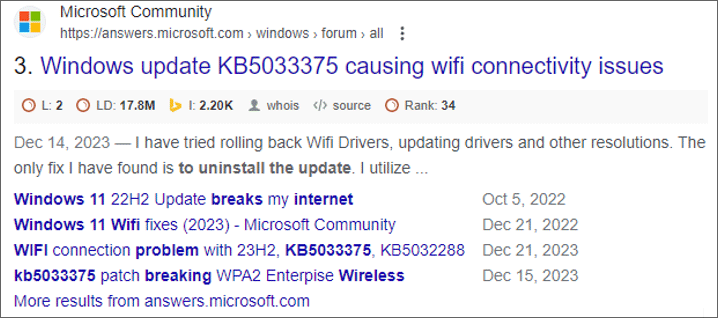Windows 11 KB5033375 Merusak Wi-Fi
KB5033375 adalah pembaruan keamanan wajib untuk Windows 11 22H2 semua edisi dan Windows 11 23H semua edisi. Microsoft merilis pembaruan ini untuk memperbaiki bug, tetapi KB5033375 menyebabkan masalah koneksi Wi-Fi.
Setelah rilis KB5033375, banyak pengguna melaporkan masalah koneksi Wi-Fi. Jika Anda menelusuri sekarang, Anda masih akan mendapatkan masukan yang relevan.

Sejauh yang kami ketahui, Microsoft belum mengeluarkan pernyataan terkait laporan tersebut. Namun, menurut akun pengguna, masalah pertama kali diidentifikasi dalam pembaruan KB5032288 opsional dan kemudian berlanjut ke KB5033375, pembaruan wajib.
Kesalahan ini tampaknya memengaruhi setidaknya dua pembaruan bulan Desember: KB5033375 (pembaruan keamanan wajib) dan KB5032288 (pembaruan opsional). Diperkirakan bahwa masalahnya hanya terbatas pada adaptor nirkabel Qualcomm lama, yang biasanya digunakan di universitas negeri.
Meskipun bug ini memengaruhi adaptor Qualcomm, ada kemungkinan masalahnya terkait dengan pengaturan PEAP (Protected Extensible Authentication Protocol) yang rusak di Windows akibat pembaruan terkini. Pengamatan menunjukkan bahwa masalah tersebut secara khusus mempengaruhi koneksi Wi-Fi yang menggunakan PEAP.
Menurut diskusi di forum Microsoft, masalah Wi-Fi muncul pada SSID WPA2 Enterprise bila digabungkan dengan 802.11r. Meskipun menonaktifkan 802.11r tampaknya menyelesaikan masalah konektivitas, ini bukanlah solusi ideal karena potensi masalah roaming.
Permasalahan ini tampaknya tersebar luas, dengan laporan yang bermunculan dari berbagai universitas dan lembaga pendidikan.

Apa yang harus saya lakukan jika KB5033375 Terus Merusak Sistem Saya?
KB5033375 terus merusak sistem saya. Solusi yang diperkenalkan dalam artikel ini berhasil membantu saya memecahkan masalah tersebut.
Baca selengkapnya
Bagaimana Memperbaiki Masalah Koneksi Wi-Fi yang Disebabkan oleh Pembaruan KB5033375?
Jika Windows 11 KB5033375 memutus Wi-Fi, Anda dapat mencoba metode berikut untuk memperbaiki masalah.
Metode 1: Ganti PEAP ke EAP-TLS
Solusi cepatnya melibatkan peralihan dari PEAP ke EAP-TLS, yang menawarkan alternatif autentikasi berbasis kata sandi.
Metode 2: Nonaktifkan 802.11r pada SSID yang Terkena Dampak
Pilihan lainnya adalah menonaktifkan 802.11r pada SSID yang terpengaruh karena masalahnya tampaknya berasal dari 4-Way Handshake. Namun, hal ini mungkin bukan solusi optimal.
Metode 3: Tingkatkan adaptor nirkabel
Anda juga bisa perbarui adaptor nirkabel Anda untuk memperbaiki masalah koneksi Wi-Fi. Beberapa pengguna melaporkan bahwa metode ini berguna. Anda juga bisa mencobanya.
Metode 4: Copot pemasangan KB5033375
Jika memutakhirkan adaptor nirkabel Anda tidak memungkinkan, pertimbangkan untuk menghapus instalasi pembaruan menggunakan aplikasi Pengaturan atau Prompt Perintah.
Cara menghapus instalan KB5033375 di Pengaturan
Langkah 1. Tekan Jendela + I untuk menghadapi setelan aplikasi.
Langkah 2. Klik pembaruan Windows dari panel kiri lalu buka Riwayat pembaruan > Copot pemasangan pembaruan.
Langkah 3. Cari tahu Pembaruan Keamanan untuk Microsoft Windows (KB5033375) lalu klik Copot pemasangan tombol di sebelahnya. Lalu klik Copot pemasangan di antarmuka pop-up untuk mengonfirmasi operasi.

Cara uninstall KB5033375 menggunakan Command Prompt
Langkah 1. Jalankan Command Prompt sebagai administrator.
Langkah 2. Ketik perintah ini wusa /uninstall /kb:5033375lalu tekan Memasuki untuk menjalankannya.
Langkah 3. Penginstal Standalone Pembaruan Windows akan menampilkan pesan yang mengatakan:
Apakah Anda ingin menghapus instalasi pembaruan perangkat lunak Windows berikut?
Pembaruan Keamanan untuk Microsoft Windows (KB5033375)
Klik di atasnya Ya tombol untuk memulai penghapusan instalasi.
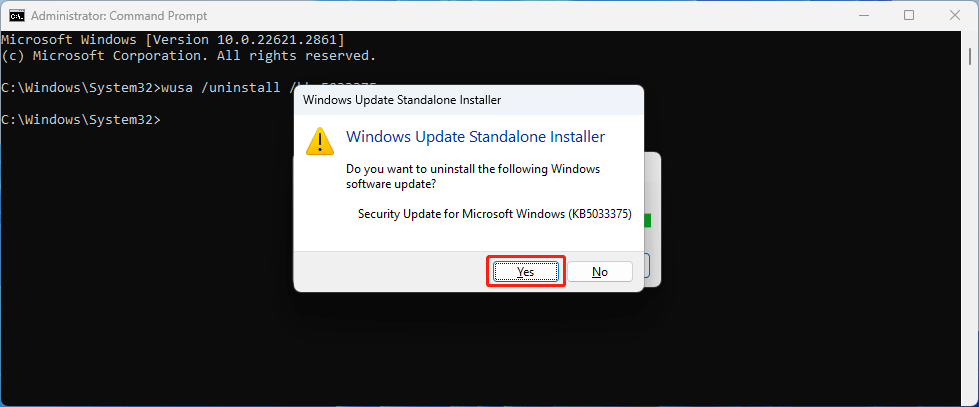
Langkah 3. Klik Restart sekarang tombol untuk me-restart PC Anda dan menerapkan perubahan.
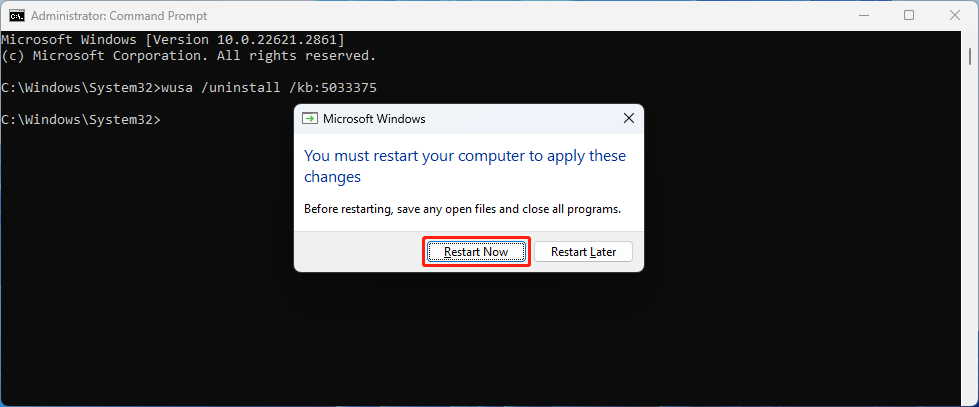
Jika Anda tidak ingin menginstal pembaruan ini lagi, Anda dapat mematikan Pembaruan Windows untuk sementara atau memblokir pembaruan ini.
Pulihkan Data Anda Jika Diperlukan
Jika Anda kehilangan atau menghapus file secara tidak sengaja, Anda dapat menggunakan MiniTool Power Data Recovery, perangkat lunak pemulihan data gratis terbaik untuk Windows, untuk memulihkan file Anda.
Alat pemulihan data ini dapat memulihkan file dari hard drive internal, hard drive eksternal, SSD, kartu SD, kartu memori, USB flash drive, dan jenis perangkat penyimpanan lainnya. Anda dapat mencoba MiniTool Power Data Recovery Edisi Gratis.
Pemulihan Data Daya MiniTool GratisKlik untuk mengunduh100%Bersih & Aman
Anda dapat menggunakan perangkat lunak ini untuk memindai drive tempat Anda ingin memulihkan datanya dan melihat apakah drive tersebut dapat menemukan file yang Anda perlukan. Jika Anda ingin memulihkan file lebih dari 1 GB, Anda perlu meningkatkan ke edisi penuh.
Intinya
Microsoft harus mengetahui bahwa KB5033375 menyebabkan masalah koneksi Wi-Fi dan cepat atau lambat akan ada perbaikan resmi. Namun prioritas utamanya adalah bagaimana Anda bisa menyelesaikan masalah ini sendiri terlebih dahulu. Anda bisa mencoba cara di atas. Kami harap merekalah yang Anda cari.